X
Questo articolo è stato scritto in collaborazione con il nostro team di editor e ricercatori esperti che ne hanno approvato accuratezza ed esaustività.
Il Content Management Team di wikiHow controlla con cura il lavoro dello staff di redattori per assicurarsi che ogni articolo incontri i nostri standard di qualità.
Questo articolo è stato visualizzato 9 941 volte
Questo articolo spiega come usare Adobe Digital Editions per aprire gli eBook in formato Adobe Content Server Message (.acsm) su Windows e macOS.
Passaggi
Metodo 1
Metodo 1 di 2:
Windows
-
1Installa Adobe Digital Editions. Se non l'hai già fatto, ecco come ottenere questo programma gratuito:
- Visita questo indirizzo con un browser.
- Clicca sul link Windows per scaricare il file di installazione.
- Al termine del download, clicca due volte sul file appena scaricato (di solito si trova nella cartella Download).
- Segui le istruzioni sullo schermo per installare l'app.
-
2Premi ⊞ Win+E. Si aprirà Esplora file.
-
3Apri la cartella che contiene il file .acsm.
- Se non riesci a trovarla, scrivi il nome (o digita *.acsm) nella casella di ricerca in alto a destra nella finestra, poi premi Invio. Dovrebbe comparire nei risultati di ricerca.
-
4Clicca con il tasto destro del mouse sul file .acsm. Comparirà un menu.
-
5Seleziona Apri con…. Si aprirà un altro menu.
-
6Clicca su Adobe Digital Editions. Comparirà una schermata di autorizzazione.
-
7Inserisci le informazioni del venditore dell'eBook (facoltativo). Se non possiedi queste informazioni o non vuoi inserirle, salta al passaggio seguente. Seleziona il venditore dell'eBook dal menu a tendina, poi inserisci le tue credenziali di accesso.
- Questo passaggio è utile se vuoi trasferire eBook protetti da DRM tra più dispositivi (fino a 6).
-
8Spunta la casella "Voglio autorizzare il mio computer senza un ID". Fallo solo se non hai inserito le informazioni del venditore nel passaggio precedente.
- Se ti viene chiesto, clicca su Autorizza nella finestra che compare, in modo da confermare la modifica.
-
9Clicca su Autorizza. Vedrai questo pulsante nell'angolo in basso a destra della finestra. Premilo per autorizzare il tuo computer e comparirà una finestra di conferma.
-
10Clicca su Ok. Ora puoi leggere il file .acsm su Adobe Digital Editions.Pubblicità
Metodo 2
Metodo 2 di 2:
macOS
-
1Visita questo indirizzo con un browser. Si aprirà la pagina dei download di Adobe Digital Editions, un'applicazione gratuita che consente di leggere i file .acsm sui sistemi Mac.
-
2Clicca su Download Digital Edition Macintosh. In questo modo scaricherai il file di installazione (.dmg) sul tuo Mac.
-
3Clicca due volte sul file di installazione. È quello che hai appena scaricato.
- Come impostazione predefinita, i file scaricati vengono salvati nella cartella Download.
-
4Clicca due volte sul file di installazione con il nome Digital Editions 4.5 Installer.pkg. Il numero della versione può variare.
-
5Segui le istruzioni sullo schermo per installare l'app. Inizia cliccando su Continua, poi procedi seguendo le indicazioni fino al termine dell'operazione.
- Nelle ultime fasi dell'installazione dovrai inserire la password da amministratore.
-
6
-
7Apri la cartella che contiene il file .acsm.
-
8Tieni premuto il tasto Control mentre clicchi sul file. Comparirà un menu.
-
9Clicca su Apri con.
-
10Clicca su Adobe Digital Editions. Il file .acsm si aprirà in Adobe Digital Editions.Pubblicità
Informazioni su questo wikiHow
Pubblicità
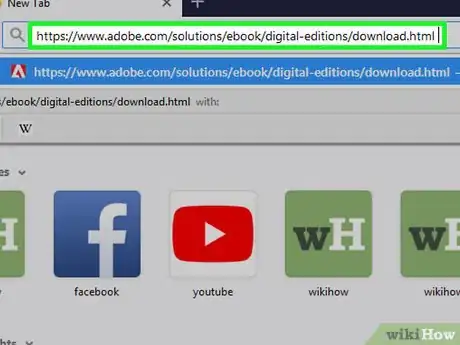
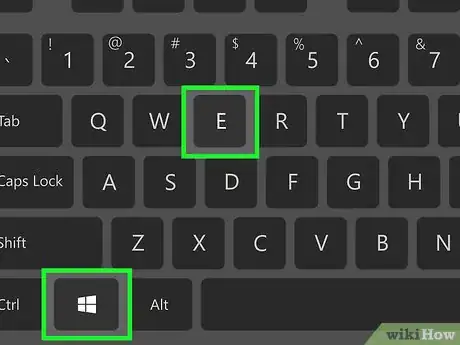
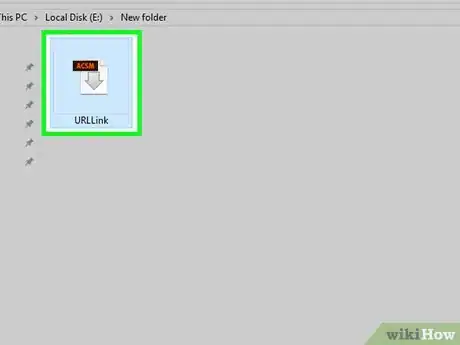
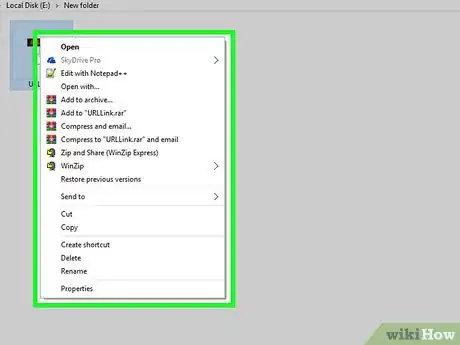
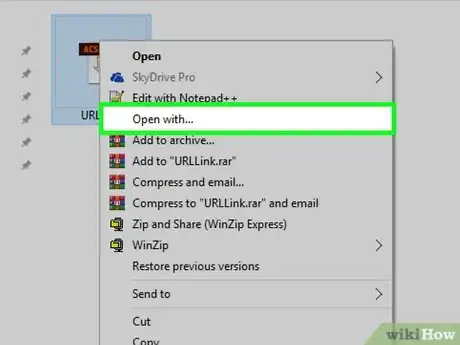
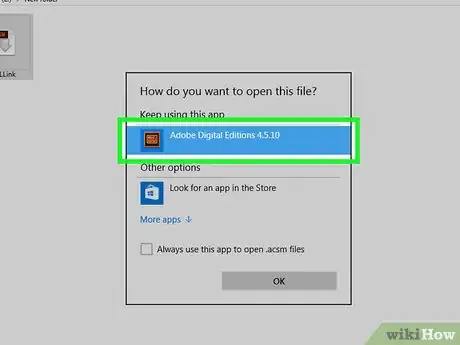
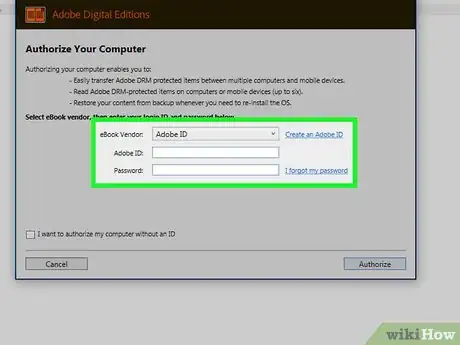
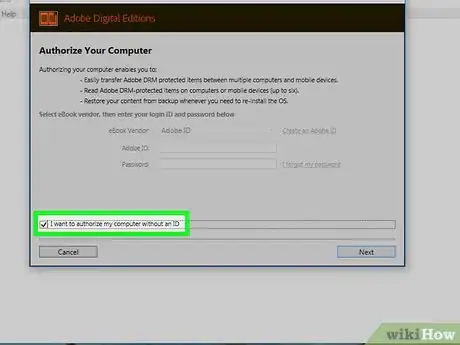
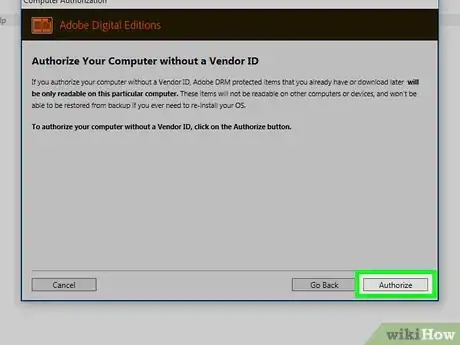
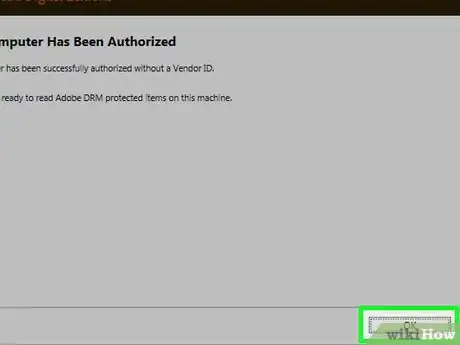
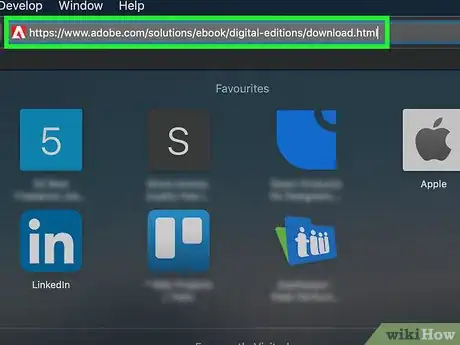
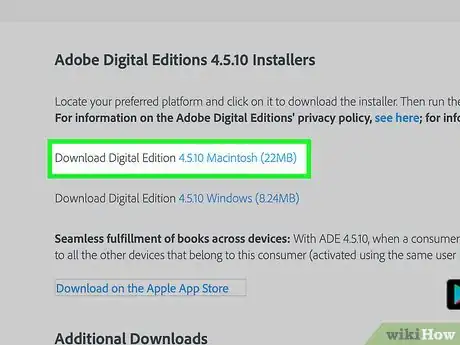
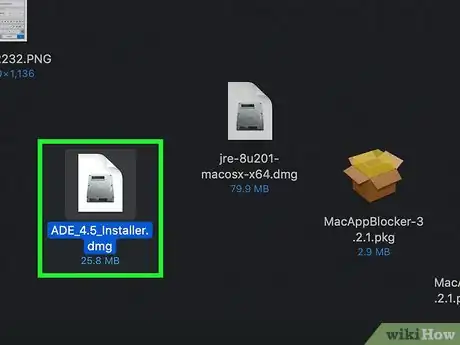
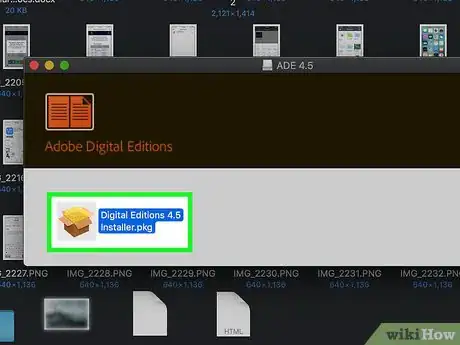
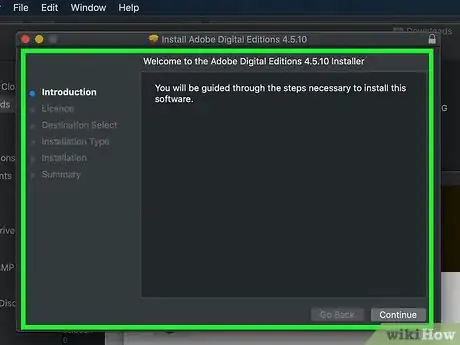
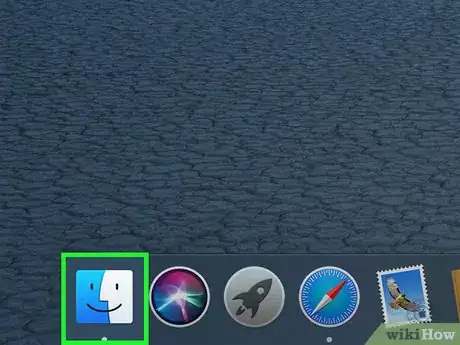

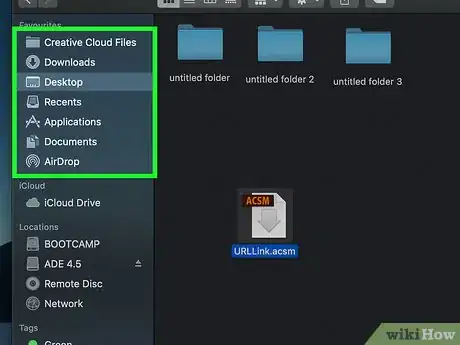
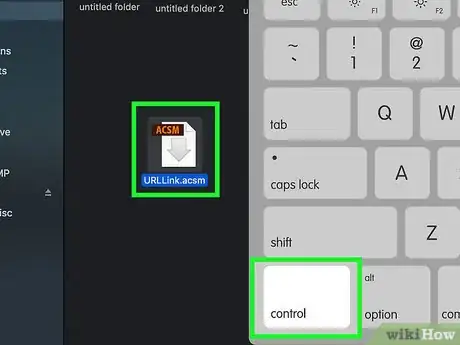
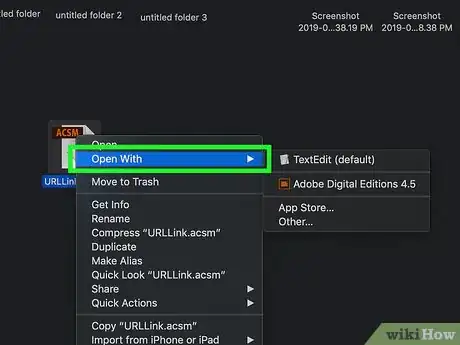
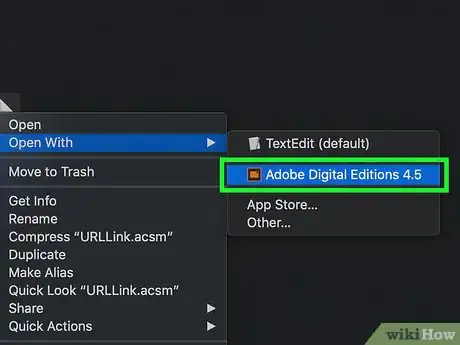



















Il Content Management Team di wikiHow controlla con cura il lavoro dello staff di redattori per assicurarsi che ogni articolo incontri i nostri standard di qualità. Questo articolo è stato visualizzato 9 941 volte